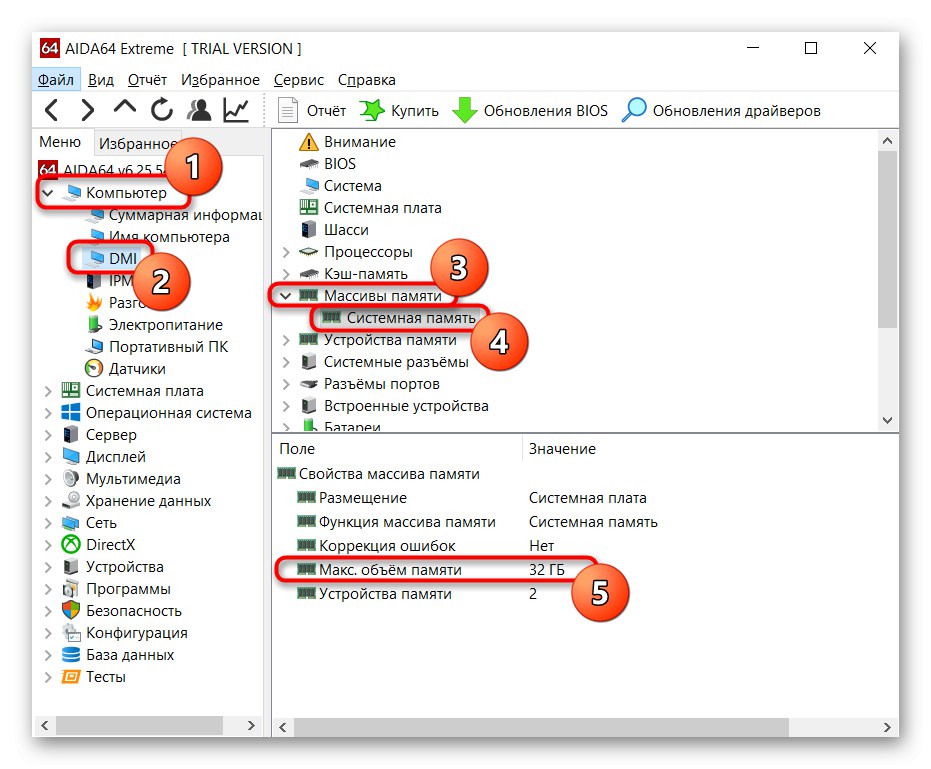RAM v laptopech může být dvou typů: samostatné pásky, podobné stolnímu počítači, a pájené na základní desce. V prvním případě existují opět dvě možnosti vývoje událostí: 1 slot, ke kterému nelze přidat nic, ale někdy můžete nahradit aktuální lištu jinou, objemnější nebo 2 nebo více slotů, což vám umožní přidat několik dalších lišt. V obou situacích budete muset zjistit, jaké maximální množství paměti RAM lze do notebooku nainstalovat. Nelze aktualizovat nepájenou paměť RAM.
Prohlížení technických specifikací na internetu
Zjistit informace o paměti RAM v notebooku je obtížnější než ve stolním počítači, takže ne všechny metody uvedené v článku budou stejně účinné. Například ne každý model notebooku dokáže najít potřebné informace online. Přesto je tato možnost pohodlnější a výhodnější pro ostatní.
Všechna doporučení v tomto článku se nevztahují na nezávislé metody - je lepší je vzájemně kombinovat, aby nedošlo k chybě při hledání informací.
Nejprve stojí za to kontaktovat oficiální web výrobce notebooku a napsat přesný název modelu na jeho web nebo do vyhledávače. Zde okamžitě zvažte, že musíte zadat buď název řádku + kódové jméno modelunebo název řádku + název procesoru.
Krok 1: Určete model notebooku
Příklad 1: existuje řada notebooků HP Envy x360 13 - to je název řady notebooků, nikoli jediného zařízení. Vlastník takového notebooku musí za řádek přidat kódové označení zařízení, například ar-0014ur.
Příklad 2: existuje řada notebooků Lenovo Yoga C740 14 a pro hledání konkrétního modelu na konci je třeba přidat název procesoru, který je nainstalován v použitém zařízení, například i7-10510U. Tato metoda je horší než předchozí, protože někteří výrobci mají několik notebooků ve stejné řadě na stejném procesoru.
Přesný model notebooku zjistíte, když se podíváte na krabici zpod, na zadní obálku s nálepkou nebo prostřednictvím operačního systému. Pojďme analyzovat poslední metodu:
- Stiskněte klávesovou zkratku Win + R a do pole napsat
msinfo32... Potvrďte tlačítkem "OK". - Podívejte se na řádek "SKU systém" - model je cokoli, co jde až po značku hash. Ale v řadě "Modelka" níže uvedený příklad ukazuje pouze řadu notebooků.

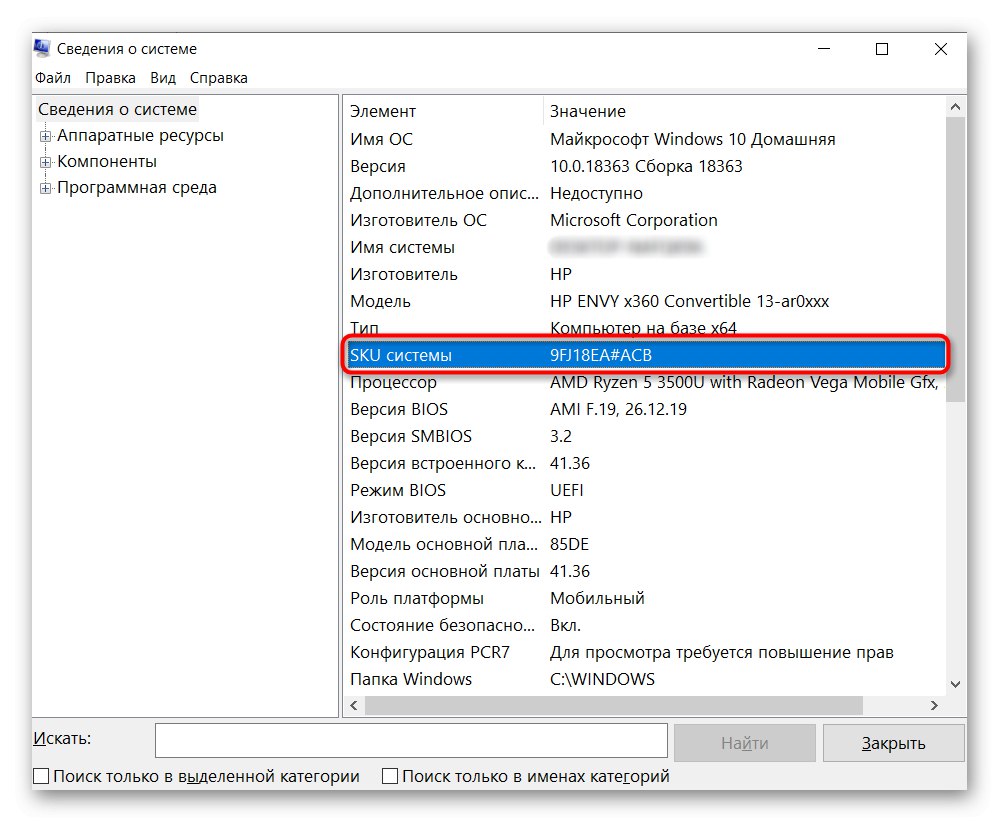
Pouze takové hledání vás přenese k přesným informacím o produktu, jinak získáte maximální technické vlastnosti, které patří k nejdražším zařízením v řadě. Jinými slovy, i když výrobce píše, že do řady notebooků Lenovo Yoga C740 14 lze nainstalovat až 16 GB RAM, neznamená to, že průměrný model s procesorem i5 bude těchto 16 GB podporovat.
Krok 2: Vyhledání informací o paměti RAM
Po zjištění přesného názvu modelu vašeho notebooku vyhledejte technické informace o něm na oficiálních stránkách výrobce prostřednictvím interního vyhledávání. Často bude pohodlnější a rychlejší vyhledávat tyto informace okamžitě pomocí vyhledávače zadáním přesný název + slovo „charakteristika“ nebo "Brejle"... Například: specifikace HP Envy x360 13 ar-0014ur nebo specifikace HP 9FJ18EA.
Ne všichni výrobci píší informace o maximálním množství podporované paměti RAM na své webové stránky. A i když to obvykle objasňuje, že přednastavený objem je limit, je vždy lepší tento předpoklad důkladně zkontrolovat.
Někde najdete pouze počet dostupných slotů a obvykle, pokud vynásobíte objem jednoho naplněného slotu (v příkladu níže je to 16 GB) počtem všech slotů RAM (na snímku obrazovky jsou 4 z nich), můžete získat maximální podporované množství notebooku (v tomto případě je 64 GB).
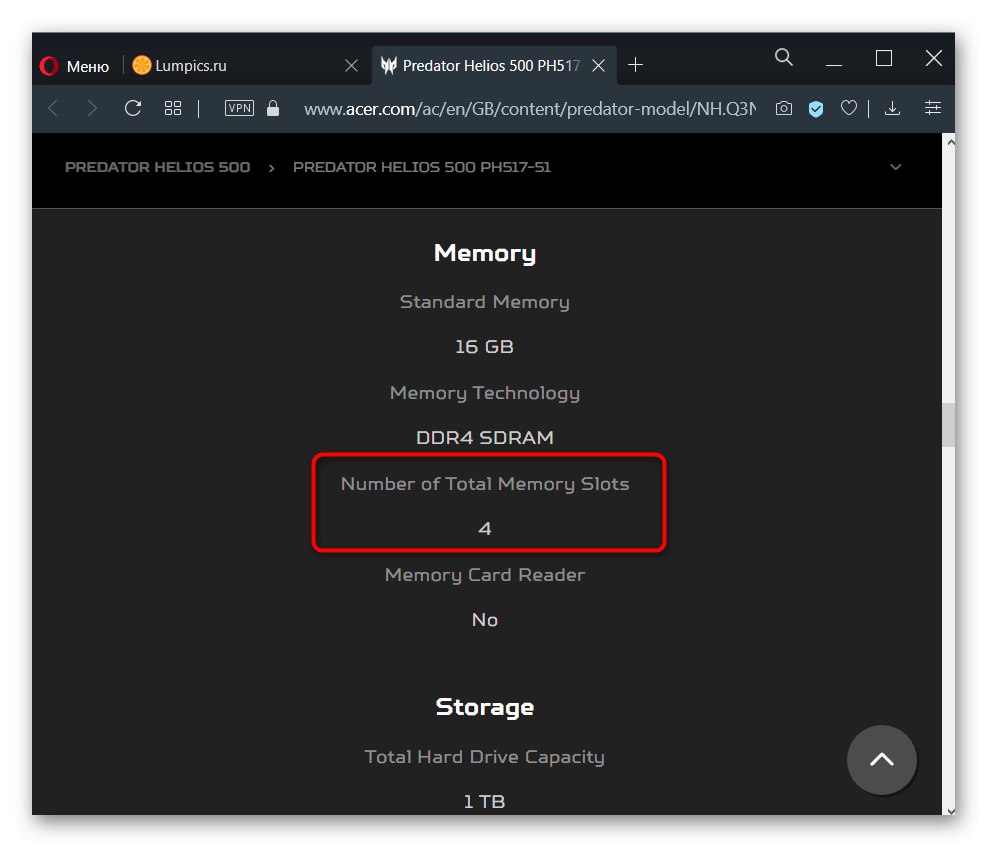
Tuto teorii potvrzuje i prohlížení oficiální specifikace modelu procesoru nainstalovaného ve stejném notebooku, kde je maximální povolený objem 64 GB:
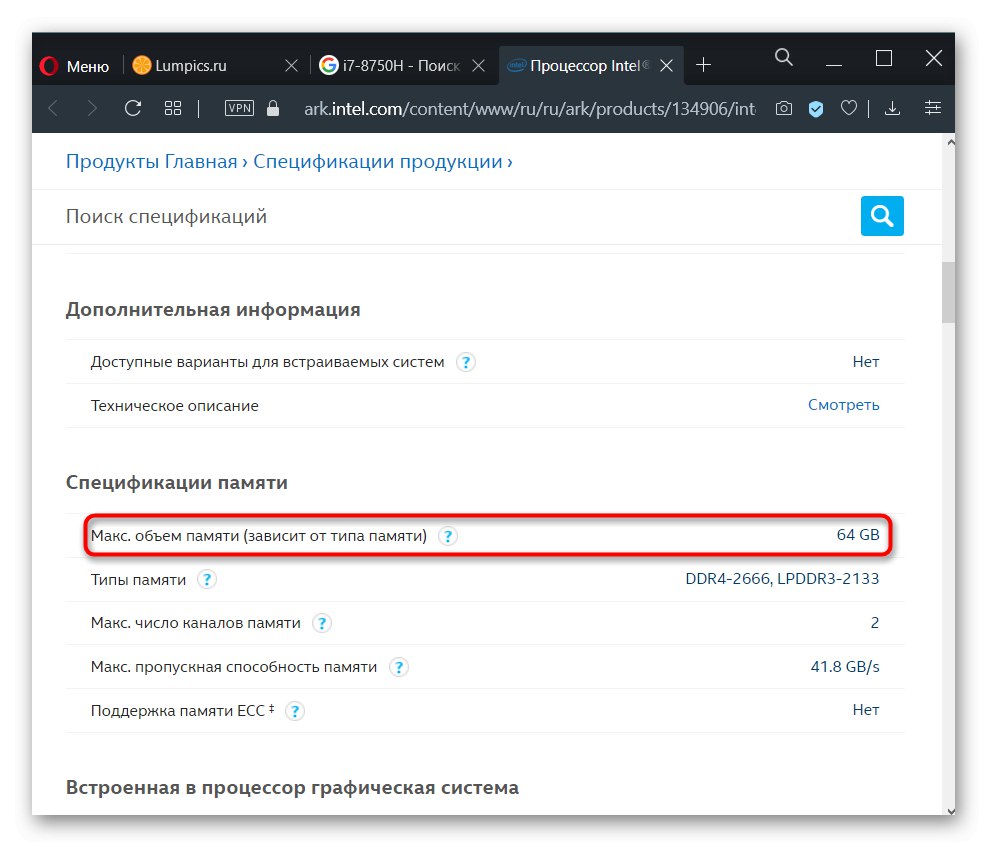
Níže jsme psali podrobněji o použití dat procesoru k získání informací o paměti RAM.
Měli byste se obrátit na všechny důvěryhodné online obchody, které tento notebook dříve prodaly nebo prodaly, a znovu hledat jeho přesný název na internetu. Přejděte na několik z těchto webů a podívejte se, jaká data jsou zapsána do sekce paměti. Můžete také odkázat na agregátory, jako je e-katalog.ru, hotline.ua - téměř vždy existuje podrobná specifikace.
Krok 3: Dekódování možností dat RAM
V příkladu na následujícím snímku obrazovky vidíte, že notebook má 8 GB RAM a nejsou v něm žádné sloty, protože RAM je připájena k základní desce. To znamená, že 8 GB bude limit pro váš notebook.
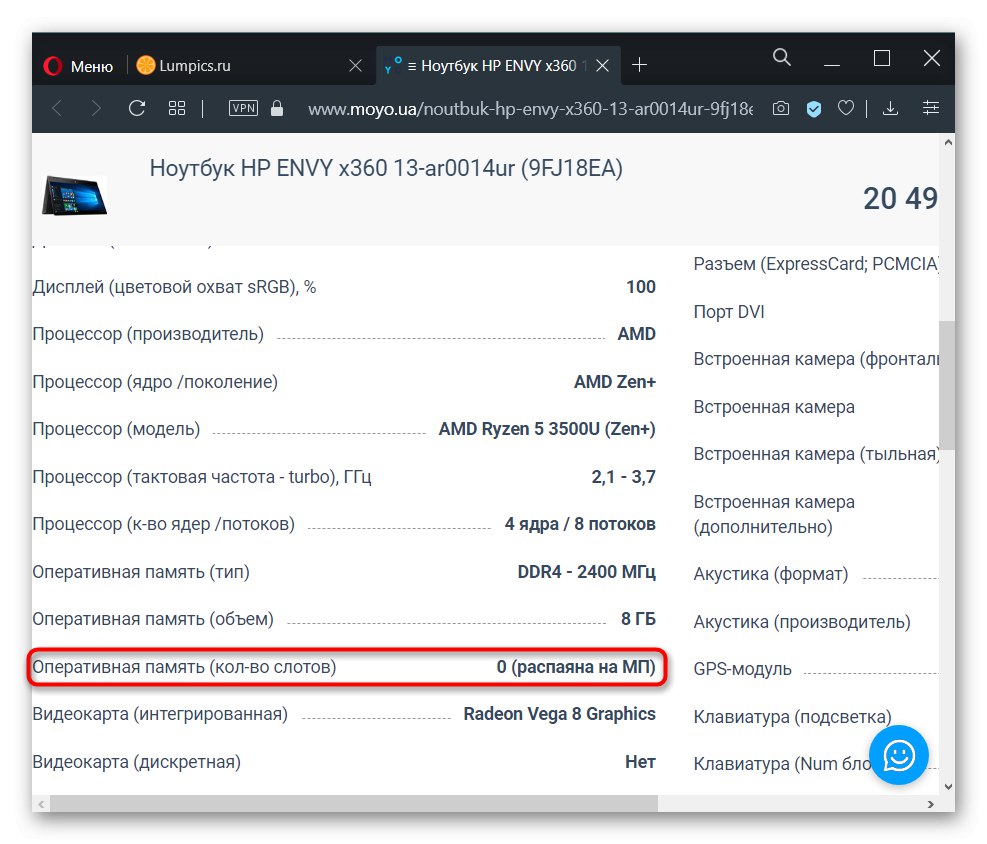
Totéž znamená stav „vestavěný“.
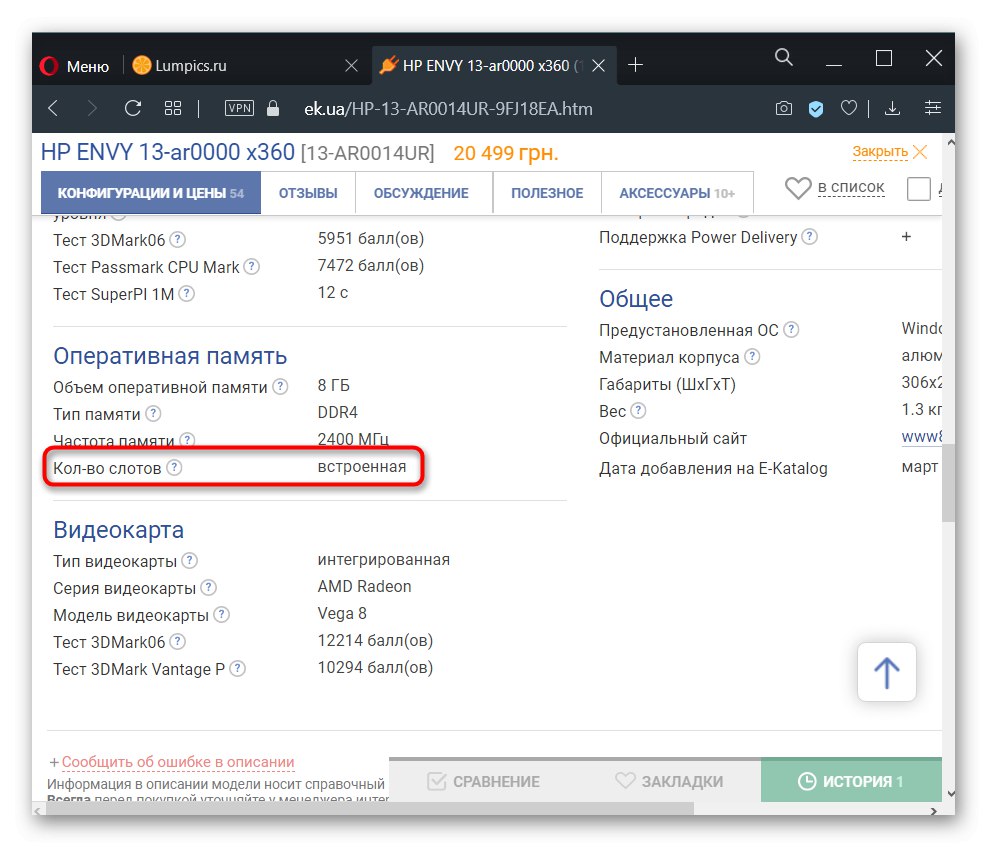
A v tomto příkladu vidíte, že nyní má notebook 1 paměťovou lištu DDR4 s frekvencí 2400 MHz, můžete zvýšit její hlasitost až na 16 GB zakoupením další lišty s podobnými vlastnostmi, protože existují pouze 2 sloty (a jeden je již obsazený).
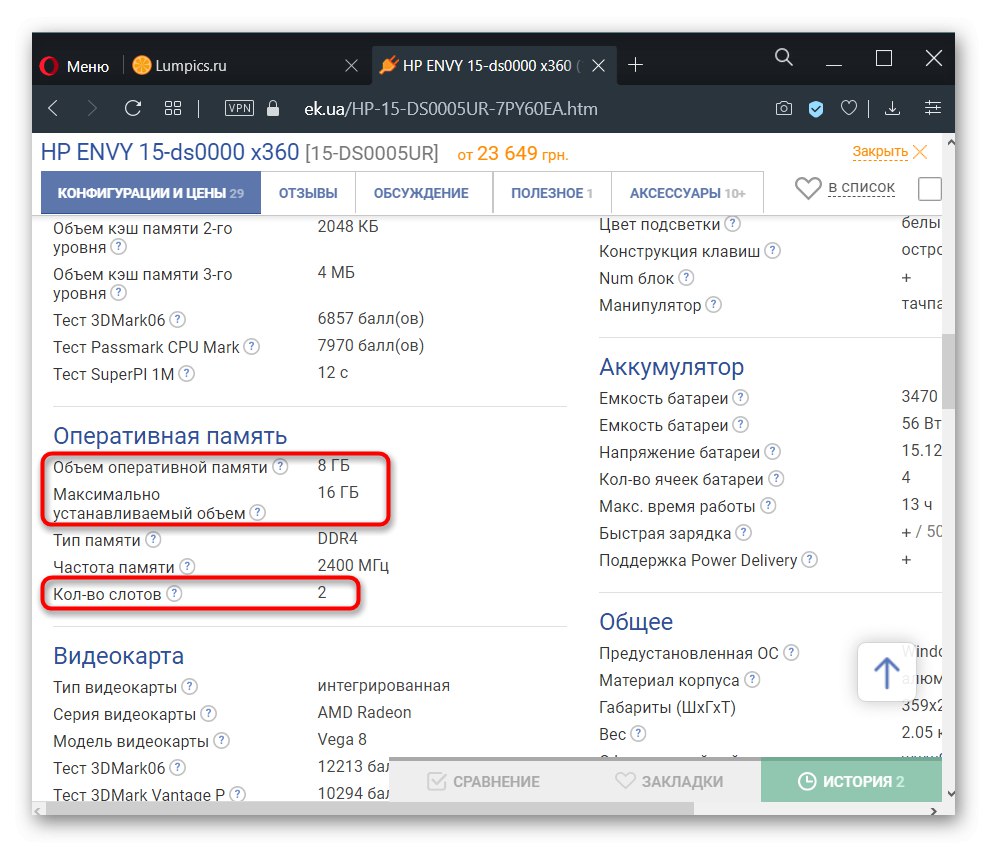
Někde najdete hodnotu o počtu slotů 1, což znamená provoz paměti RAM v jednokanálovém režimu. V některých případech můžete instalovaný pás RAM vyměnit pouze za nový se zvýšeným objemem, ale zpravidla to také nelze provést.
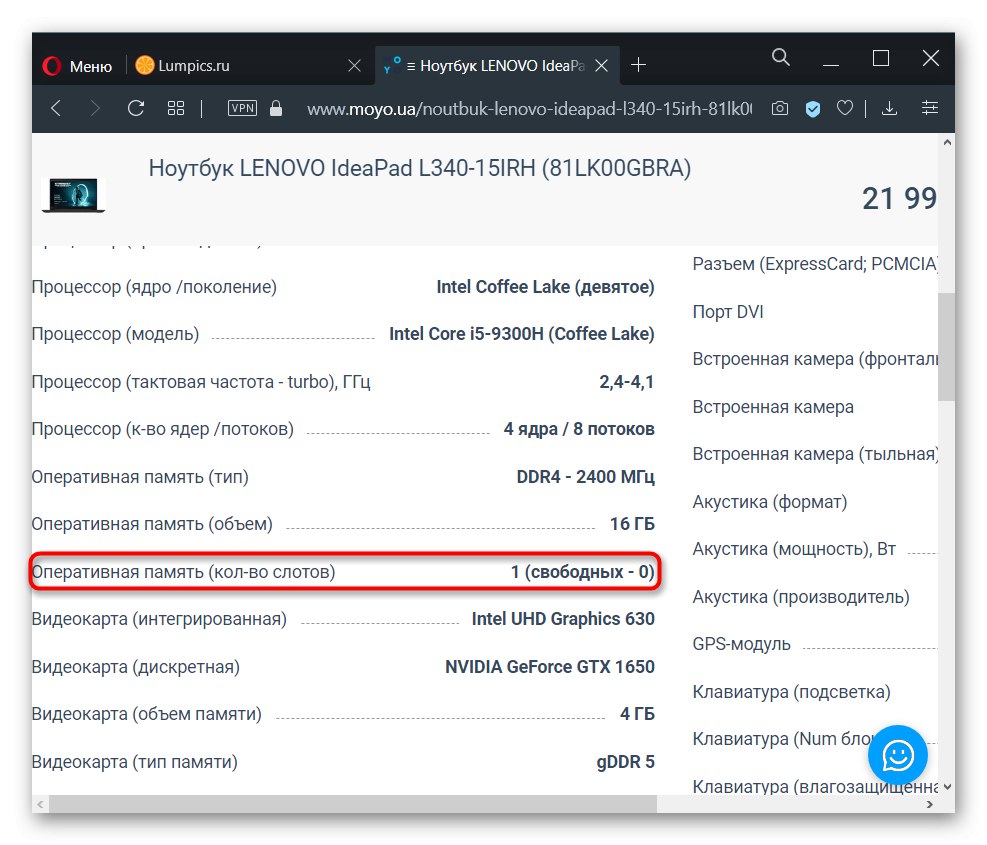
Nalezení slotu v notebooku
U mnoha, většinou starých notebooků, na zadní straně pouzdra najdete několik přihrádek pro rychlý přístup k některým komponentám. Kromě baterie to může být úložný prostor, modul Wi-Fi, slot RAM. Pokud to váš model má, stačí otevřít víko a zjistit, zda je v paměti RAM ještě více místa. Příklad ukazuje, že existuje pouze jeden slot.

A v tomto případě existují dva z nich a oba jsou již naplněné lamelami.

Ve většině případů budete muset úplně otevřít víko a hledat tam hnízdo. Pokud máte snadný přístup k vnitřním částem notebooku, hledejte tímto způsobem prázdný slot.

Pokud nevidíte prostor RAM, je tedy připájen na základní desce a nemůžete zvýšit jeho hlasitost.

Jak jsme již řekli dříve, přítomnost jednoho ze dvou (tří, čtyř) plněných slotů často znamená, že maximální počet GB se rovná objemu jednoho držáku nastaveného výrobcem * počet všech slotů. Kvůli spolehlivosti byste měli jít na internet a vyhledat potřebné informace o modelu procesoru.
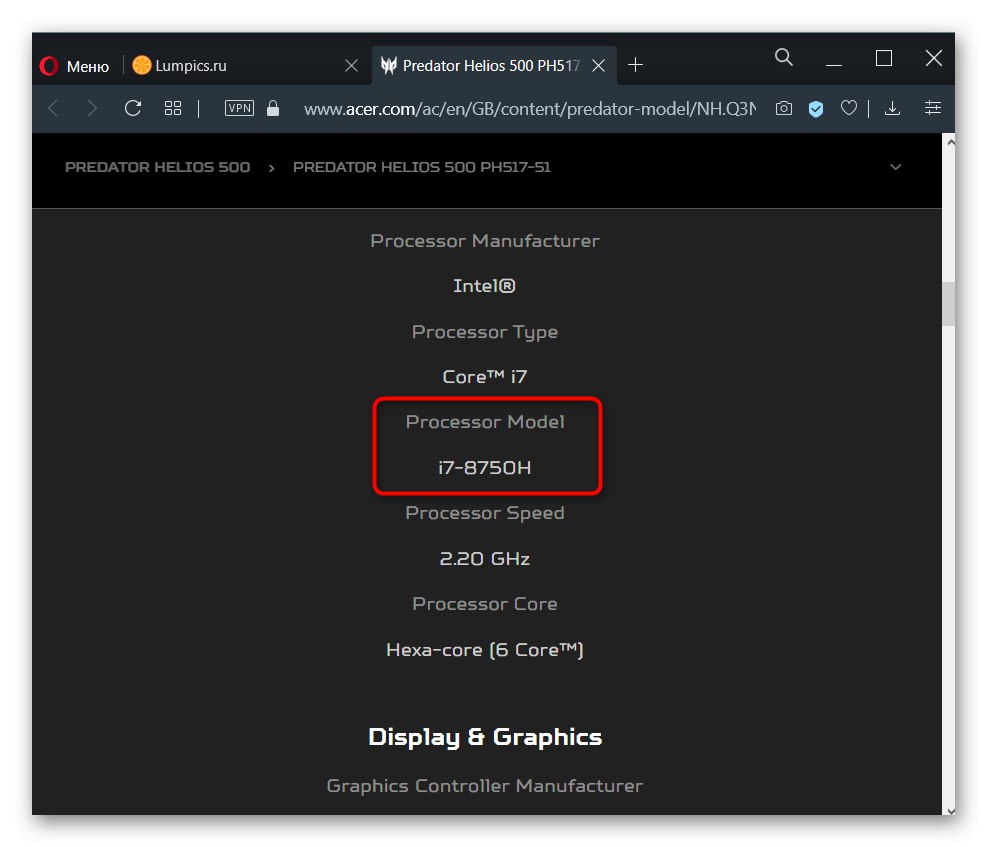
Pokud to nemůžete udělat online, použijte Windows: klikněte pravým tlačítkem na "Start" a jdi do "Správce zařízení" (ve Windows 7 vyhledejte tuto aplikaci vyhledáním v "Start").

Rozbalte kartu "Procesory" - bude tam zapsán model CPU.
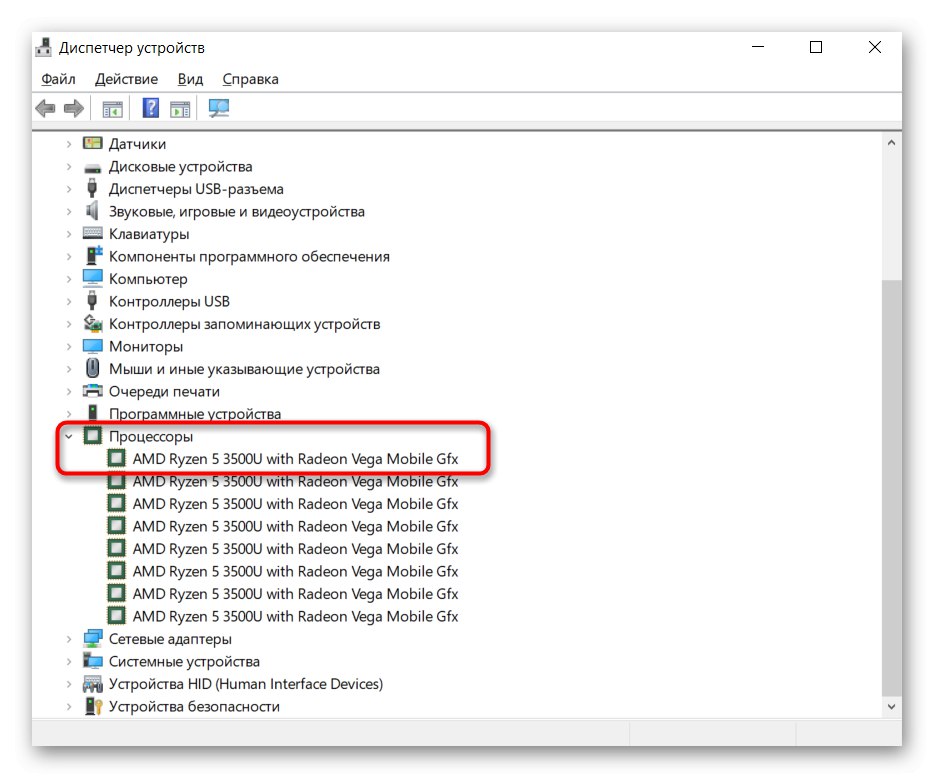
Zadejte toto jméno do vyhledávače a vyhledejte potřebné informace na oficiálních stránkách výrobce. Všimněte si, že AMD z nějakého důvodu neindikuje maximální velikost RAM, takže budete muset hledat informace o zdrojích třetích stran. Intel na druhou stranu může tato data snadno najít.
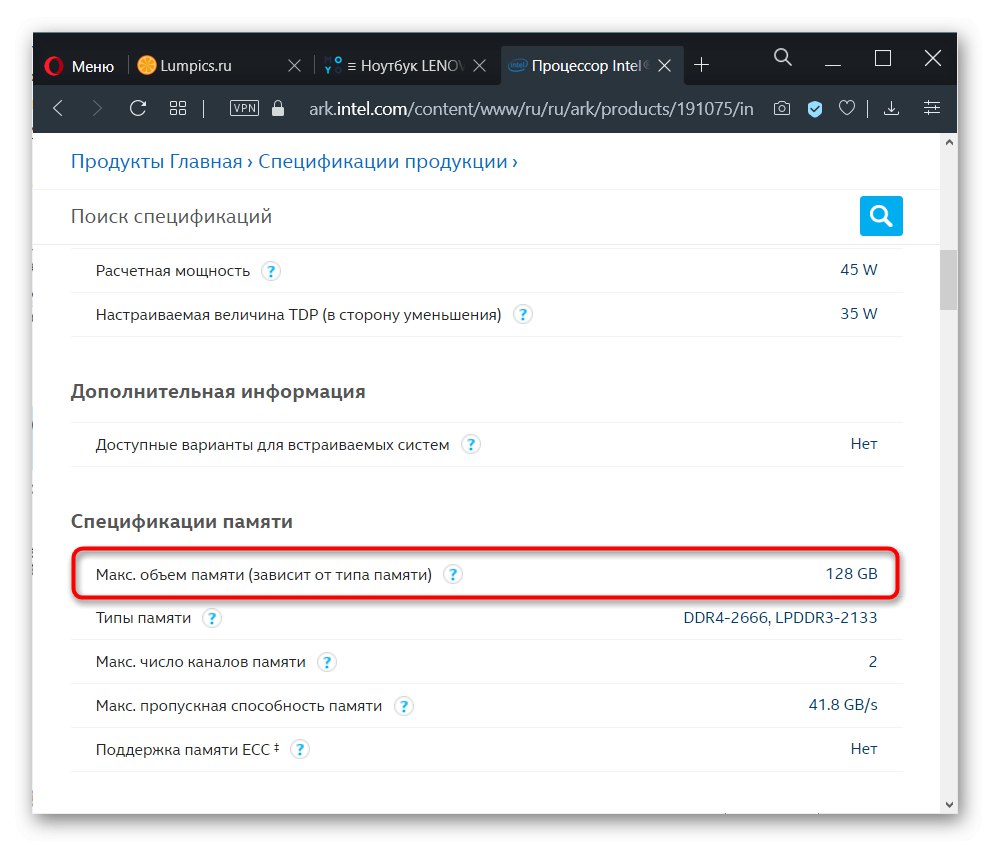
Prohlížení volných slotů ve Správci úloh
Majitelé Windows 10 mohou zobrazit informace o dostupnosti volných slotů pro paměťové karty RAM prostřednictvím "Správce úloh"... Spusťte aplikaci pomocí kláves Ctrl + Shift + Esc, přepnout na kartu "Výkon"... Zde vyberte sekci "Paměť" a vpravo dole vyhledejte položku "Použitá hnízda"... Pokud v řádku nejsou žádná čísla, pak v zásadě nejsou k dispozici žádné sloty a RAM je připájena na základní desce.
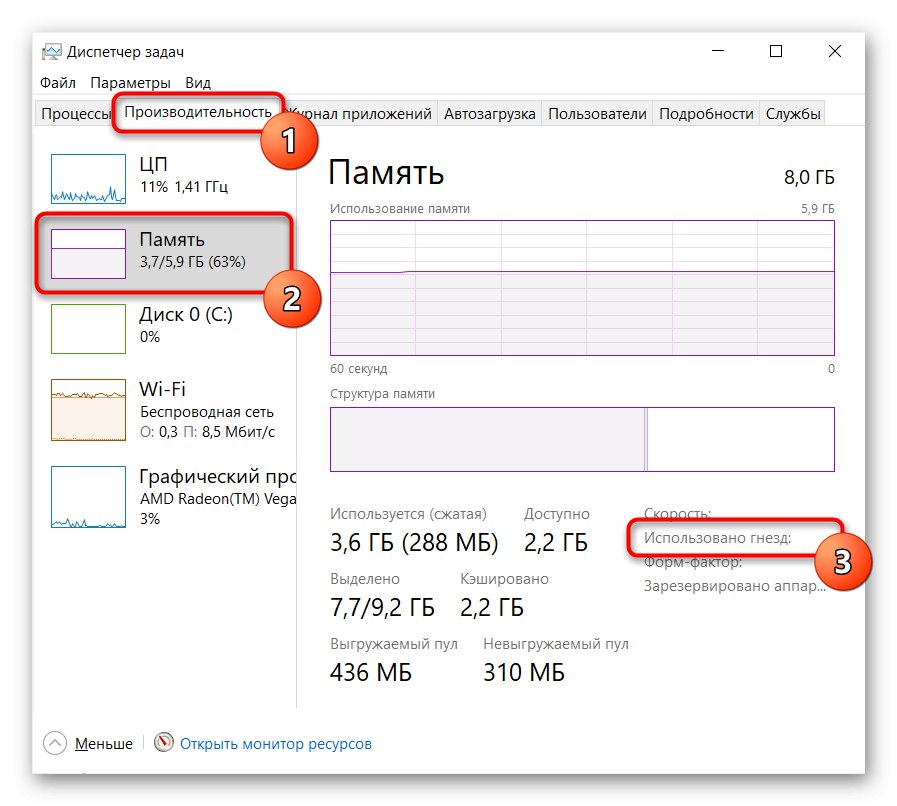
Všechny ostatní hodnoty umožní pochopit, zda je možné dokoupit více pásů RAM. Dříve jsme mluvili o tom, kolik RAM si můžete koupit v situacích, kdy jsou obsazené a volné sloty, proto doporučujeme znovu si přečíst informace z výše uvedených částí.Pokud je k dispozici pouze jeden slot, budete se muset podívat na předchozí možnosti popsané v tomto článku, abyste zjistili maximální množství paměti podporované procesorem. Pokud jsou například nainstalovány 4 GB RAM, ale procesor podporuje až 8 GB, můžete si takový pruh koupit a nahradit jej starým.
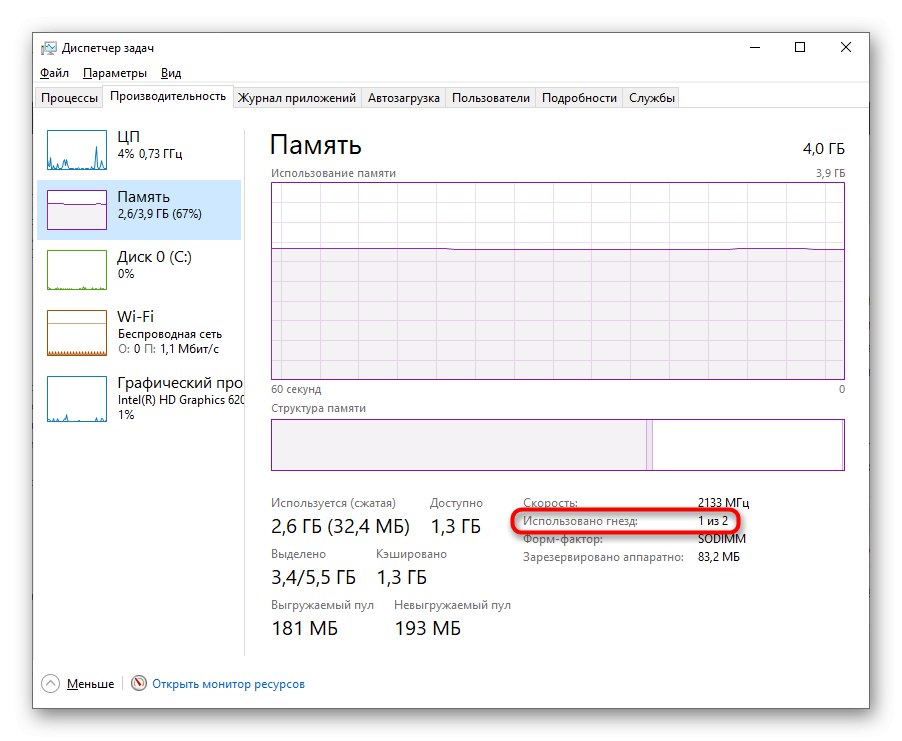
Pomocí speciálního softwaru
Některé programy ukazují maximální velikost paměti RAM, ale nedělají to úplně správně. Obrázek je založen na hardwaru, zatímco výrobce notebooku může snadno zakázat instalaci tohoto svazku bez přidání slotu nebo odprodání paměti RAM na základní desce. Často ani při volném slotu celkové množství paměti RAM povolené výrobcem notebooku nedosahuje podporovaného množství procesoru. Proto má smysl používat aplikace pouze pro další účely kombinující metodu s ostatními. Jako příklad si vezměme oblíbený placený software se zkušební dobou AIDA64.
Otevřete program a přejděte ke krokům "Počítač" > „DMI“ > "Paměťová pole" > "Systémová paměť" > „Max. velikost paměti "... Počet gigabajtů, který je zde uveden, odpovídá schopnostem procesoru a bude relevantní, pokud existují volné sloty (ne vždy, a zejména ne u modelů rozpočtového segmentu). A o volných hnízdech se můžete dozvědět pouze předchozími metodami.